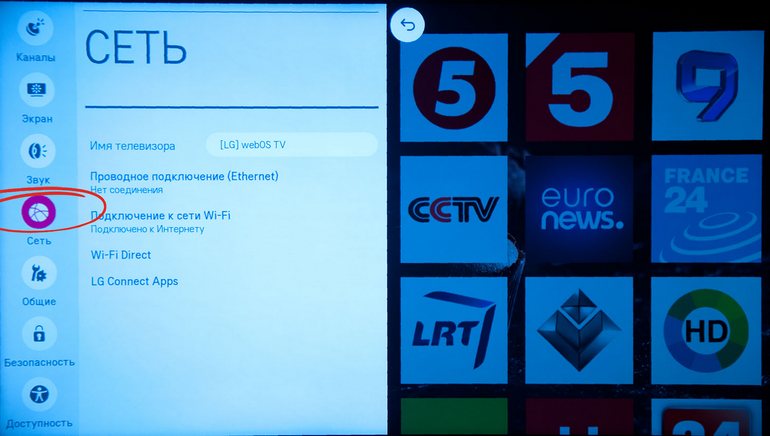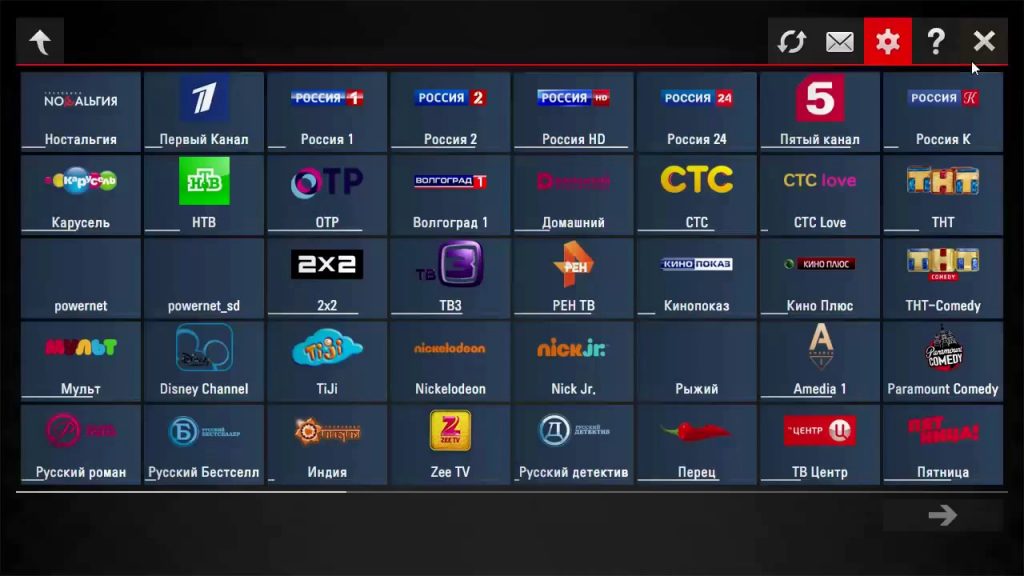- Настройка каналы на телевизоре LG — пошаговая инструкция
- Настройка телевизора LG при первом включении
- Смена языка
- Выбор страны проживания
- Смена времени и даты
- Как настроить цифровые телеканалы
- Вручную
- Автоматически
- Как настроить телевизор со Smart TV
- Как настроить спутниковые каналы
- Вручную
- Автоматический поиск
- Как настроить кабельное
- Что делать, если не находит каналы
- Инструкция по поиску и настройке каналов на телевизоре LG
- Основные настройки телевизора LG при первом включении
- Шаг №1 – настройка языковых параметров
- Шаг №2 – выбор месторасположения
- Шаг №3 – дата и время
- Автоматическая настройка
- Ручная настройка
- Настройка IPTV на телевизоре Smart LG
Настройка каналы на телевизоре LG — пошаговая инструкция
Настроить каналы на телевизоре LG можно вручную или применив автопоиск. Далее расскажем, как запустить цифровой и спутниковый поиск телеканалов, упомянем про кабельное телевидение.
Настройка телевизора LG при первом включении
Предварительная настройка телевизора LG необходима, чтобы скоординировать пользователя, зарегистрировать устройство в сети и получить доступ к актуальному списку телепередач.
Смена языка
Для упрощенного перехода между пунктами меню, переключитесь на родной язык. Если он установлен по умолчанию, переходите к следующему пункту. Для остальных:
- Включите ТВ, на пульте дистанционного управления нажмите клавишу «Home». В зависимости от модели, она изображена в виде дома.
- Откройте раздел настроек и проследуйте к изображению чемодана с ключом/шестеренкой или выберите меню «Еще», изображенное в виде трех вертикальных точек.
- Во подменю найдите строчку «Language», щелкните по ней клавишей «ОК» на пульте и выберите «Русский».
Обратите внимание! В телевизорах ЛдЖи, ориентированных для продажи на территории стран СНГ, по умолчанию установлен язык «родного региона».
Выбор страны проживания
Если телевизор еще не успели подключить к интернету, на нем будет установлен неверный регион, что способствует появлению проблем при поиске цифрового вещания. Для смены региона проживания:
- Нажмите «Home» на пульте Д/У.
- Проследуйте в «Настройки».
- Разверните дополнительное меню «Еще» — три вертикальных точки.
- Перейдите в «Общие».
- Откройте «Страна» и выберите регион проживания.
- Перезагрузите телевизор (выключите и включите).
Смена времени и даты
Чтобы избежать программных сбоев или ошибок авторизации на отдельных ресурсах, рекомендуется установить правильное время:
- Снова нажмите по «Home».
- Откройте «Настройки» и выберите «Еще».
- Перейдите во вкладку «Общие».
- Проследуйте во «Время и дата», измените их настройки.
В этой вкладке также активируют включение/выключение ТВ по расписанию и задают таймер сна.
Как настроить цифровые телеканалы
Закончив с предварительными настройками, пользователь может переходить к поиску телеканалов.
Вручную
Параметры поиска вручную отличаются от региона проживания и удаленности от ближайшего ретранслятора сигнала. Универсальная инструкция по настройке выглядит так:
- Откройте «Настройки» и выберите вкладку с изображением спутниковой антенны.
- В открывшемся меню нажмите на «Ручная настройка».
- Появится раздел «Тип сигнала», где выберите антенна.
В открывшемся диалоговом окне задайте:
- частота H — 247000;
- частота K — 770000;
- модуляция — 256;
- LD — авто.
Поставьте отметку рядом с «Пропуск закодированных каналов». Телеприемник проигнорирует платные телеканалы.
Остается выбрать «Быстрое сканирование» и дождаться окончания процесса, который занимает порядка 2-10 минут, в зависимости от удаленности от ретранслятора и производительности телеприемника.
Обратите внимание!На сайте «Интерактивной карты ЦЭТВ» указана область действия региональных ретрансляторов и частоты для поиска цифровых телеканалов.
Автоматически
Автопоиск не требует от пользователя вводить данные для поиска мультиплексов — он проверяет всевозможные частоты из указанного региона и добавляет в список как цифровые, так и аналоговые телеканалы. Чтобы инициировать автоматическую проверку:
- Откройте системное меню и выберите «Настройки».
- Посетите вкладку «Каналы».
- Выберите «Автоматический поиск» и установите галочку рядом с поиском цифрового вещания. Оставьте отметку радом с добавлением аналоговых телеканалов (качество каналов хуже).
- Тапните «Запустить поиск».
Такой метод занимает больше времени из-за охвата частот для поиска, но находит меньше телепередач или добавляет зашифрованный сигнал. Когда процесс завершится, пользователь сможет упорядочить список телеканалов вручную.
Как настроить телевизор со Smart TV
Наличие на борту Смарт ТВ, открывает доступ в интернет через Wi-Fi или Ethernet-кабель и загрузку приложений для просмотра IPTV, с помощью которых можно включить 4К вещание. Для этого:
- Подключите телевизор к интернету.
- Используйте пульт дистанционного управления для запуска фирменного магазина «LG Smart World».
- В строку поиска введите IPTV.
- Откроется перечень приложений для просмотра телеканалов онлайн. Если интернет-провайдер предоставляет перечень IPTV-каналов, то рекомендуется скачать «Simple Smart IPTV».
- После запуска программы, появится код для доступа к приложению.
- Запросите у оператора адрес плейлиста для доступа к телепередачам.
- Альтернатива — найти бесплатный плейлист в интернете.
- После появления каналов, нажмите «Сохранить».
Обратите внимание! Бесплатные плейлисты являются пользовательской сборкой каналов, находящихся в открытом доступе. Спустя неделю, месяц, полгода каналы могут исчезнуть из перечня доступных, а лист прекратит работать.
Как настроить спутниковые каналы
Телевизоры от LG могут осуществлять прием спутникового телевидения без использования тюнеров, при условии поддержки формата вещания DVB-S2 — об этом будет указано в официальных характеристиках модели, отмечено на фирменной коробке.
Вручную
Принцип подключения спутниковой антенны отличается от числа доступных для обработки спутников. Примерная последовательность подключения выглядит так:
- Вставьте антенный кабель в разъем на телевизоре.
- Зайдите в «Настройки» и перейдите в «Каналы».
- Выберите «Ручная настройка» и в открывшемся перечне сигналов выберите «Спутник».
- Установите «EUTELSAT 36 A/B 36.0 E» и тапните на пульте по «ОК».
- Укажите частотный 2-х конверторный диапазон 9750/10600 и 1-диапазоный 10750 и запустите поиск.
Важно! Чтобы точно настроить спутник, свяжитесь с поставщиком услуг, который должен указать покрываемые головками антенны частоты.
Автоматический поиск
В попытках поймать новый сигнал или переключиться на другую сетку вещания, стоит запустить автоматическое обнаружение каналов:
- Проследуйте в «Настройки».
- Перейдите в «Каналы» и в списке источников сигнала выберите «Спутник».
- Нажмите по «Настройка спутника», проверьте выставленные параметры и тапайте по «ОК».
- Остается выбрать «Автопоиск» и дождаться окончания процесса.
Важно! Доступ к платным телепрограммам получают, подключив CI-карту.
Как настроить кабельное
Поиск кабельных каналов наиболее прост:
- Подключите антенну.
- Зайдите в «Настройку» — «Каналы».
- В списке сигналов выберите «Антенну» и запустите поиск.
Телевизор автоматически найдет цифровые и аналоговые передачи.
Что делать, если не находит каналы
К причинам, почему не удается найти телеканалы относится:
- Не настроен домашний регион телевизора.
- В РФ цифровые каналы разбиты на 2 мультиплекса, где второй доступен не во всех регионах страны. Посмотреть зону покрытия и частоты можно на «Интерактивной карте ЦЭТВ».
- Поврежден кабель.
- Старые телевизоры не оборудованы встроенными тюнерами для приема цифрового DVB-T2 и спутникового DBV-S2 телевидения.
- Проверьте наличие новой прошивки телевизора.
- Если сигнал был, но пропал — неисправна антенна или одна из головок спутникового вещания.
- Когда изображение передается с подвисаниями, рассыпается на квадраты — перенаправьте антенну или поднимите ее выше, если на пути приема есть высокие деревья или дома.
- Каналы могут менять место в сохраненном списке из-за автоматического обновления телепередач (функция отключается в настройках).
Настройка каналов на телевизорах LG идентична для всех видов сигнала, за исключением подключения IPTV на моделях со Smart TV или вывода изображения с внешнего тюнера. В среднем, поиск телеканалов занимает от 5 до 10 минут.
Источник
Инструкция по поиску и настройке каналов на телевизоре LG
Телевизор с яркой и насыщенной картинкой – самый оптимальный способ проведения повседневного досуга. Преимущественно современный пользователь предпочитает смотреть в режиме online фильмы и любимые сериалы, но поклонники классики также никуда не исчезли, поэтому знания о настройке телевизионного вещания, несомненно, придутся ко двору.
Как настроить каналы на телевизоре LG? Устройства от популярного южнокорейского бренда не имеют отличительных особенностей, как минимум в этом вопросе. Поэтому настройка телеканалов осуществляется по стандартному алгоритму. Разница лишь заключается в том, что в зависимости от бренда будет изменяться название команд, параметров, опций.
Бумажная инструкция, входящая в базовую комплектацию ТВ-устройства, содержит всю необходимую для настройки каналов информацию. Однако данный процесс описан там поверхностно, сейчас рассмотрим самые основные команды и специфику, свойственную именно технике LG.
Основные настройки телевизора LG при первом включении
Настройка телевизора ЛДЖИ начинается сразу после первого включения. Конечно, это не является обязательным условием, соответственно можно проигнорировать выставление таких параметров как время, дата, язык, таймер сна и т.д. Однако лучше сделать все сразу, чтобы в дальнейшем уже не возвращаться к этому вопросу.
Предлагаем вашему вниманию пошаговое руководство, ознакомившись с которым, вы сможете установить все необходимые параметры. В общей сложности на все вы потратите минимум свободного времени. Главное следуйте предложенным рекомендациям.
Шаг №1 – настройка языковых параметров
Позволяет настроить язык отображения меню, а также дорожку для цифрового ТВ. При условии, что канал транслируется сразу на нескольких языках. Также пользователь сможет настроить основное и вспомогательное языковое сопровождение.
В обязательном порядке необходимо настроить язык голосового поиска и клавиатуры. Абсолютно все перечисленные выше опции можно отредактировать в одном меню. Как в него зайти? Следуйте этому пошаговому алгоритму:
- Возьмите пульт дистанционного управления.
- Нажмите на кнопку «Home» – иконка с изображением дома.
- Перейдите в раздел «Настройки» – иконка с изображением шестеренки.
- Нажмите на «Дополнительно» – иконка троеточие.
- Выберите вкладку «Общие».
- Зайдите в подраздел «Язык/Language».
Понятное дело, что если по умолчанию установлен русский язык, то тогда этот шаг можно пропустить.
Шаг №2 – выбор месторасположения
Используя параметры пульта, пользователь должен выбрать страну. Если этого не сделать, то тогда настроить цифровое телевещание будет невозможно. Здесь настраивается регион и город. Выбрать страну можно из выпадающего списка или же просто указав почтовый индекс. Современные модели оснащены опцией автоматического определения месторасположения. Однако если подключение к интернету отсутствует, тогда придется все это сделать вручную.
- Возьмите пульт дистанционного управления.
- Нажмите на кнопку «Home» – иконка с изображением дома.
- Перейдите в раздел «Настройки» – иконка с изображением шестеренки.
- Нажмите на «Дополнительно» – иконка троеточие.
- Выберите вкладку «Общие».
- Зайдите в подраздел «Страна».
Как вы видите, все очень просто.
Шаг №3 – дата и время
Иногда именно неправильно установленные дата и время становятся причиной появления различных программных сбоев. Поэтому перед тем как настраивать телевидение, нужно сначала задать данные параметры. Для этого:
- Возьмите пульт дистанционного управления.
- Нажмите на кнопку «Home» – иконка с изображением дома.
- Перейдите в раздел «Настройки» – иконка с изображением шестеренки.
- Нажмите на «Дополнительно» – иконка троеточие.
- Выберите вкладку «Общие».
- Зайдите в подраздел «Время и дата».
Стоит ли относить к обязательной настройке LG регулирование таймера сна и автоматического включения/выключения телевизора? В принципе, эти параметры каждый пользователь выбирает, отталкиваясь от собственных предпочтений.
Автоматическая настройка
Чтобы настроить телевизор LG на прием цифрового телевидения, достаточно иметь подключение к самой обычной антенне. Также вам потребуется Т2-ресивер, но современные модели техники от данного производителя оснащены встроенным модулем. Это значит, что дополнительно покупать приставку не придется.
Автопоиск позволяет найти как аналоговые каналы, так и цифровые. Основное преимущество – скорость. Вам не придется вводить дополнительные значения, регулировать частоту и т.д. Просто открываем главное меню, выбираем «Автоматическая настройка каналов» и ждем, пока ТВ-устройство все сделает за вас.
В целом, весь процесс занимает не более 5 минут. Разумеется, что предварительно вам нужно выбрать источник подключения – кабель или антенна. Теперь вы знаете, как настроить каналы в телевизоре LG автоматически.
Ручная настройка
Если у вас нет желания и времени на ручную настройку каналов, то всегда можно обратиться к специалистам. Впрочем, сделать это самостоятельно также сможет каждый. На LG нет каких-либо существенных трудностей, процесс аналогичен, если сравнивать с ТВ от других производителей.
Для приема каналов на телевизоре возьмите пульт ДУ и откройте главное меню. Затем в настройках выберите команду «Ручной поиск». После этого выберите в параметрах «Кабельное цифровое ТВ», а также укажите частоту – 170000 кГц. Скорость устанавливаем в 6900, а модуляцию 1280 АМ. Далее нажмите на кнопку «Пуск».
Когда настройка каналов на этой частоте будет завершена, в меню появится оповещение, сколько именно программ было обнаружено и сохранено. После этого нужно сменить частоту: ставим 178000, скорость и модуляция остаются без изменений. Снова запускаем поиск. Постепенно увеличивайте частоту на 8000 кГц. Именно таким образом и настраивается HD вещание.
Настройка IPTV на телевизоре Smart LG
Основная особенность платформы LG Smart TV заключается в том, что пользователь сможет не только настроить телеканалы, но и заниматься интернет-серфингом, используя предустановленный браузер и другие приложения. Как настроить IPTV на телевизоре LG Смарт ТВ? Прежде чем приступать к поиску телеканалов, нужно подключиться к интернету.
Подключите к телевизору Ethernet кабель через разъем LAN или воспользуйтесь беспроводным соединением Wi-Fi. Когда ТВ-устройство будет подключено к интернету, можно настроить кабельное вещание.
- Зайдите в раздел «Настройки», а потом выберите вкладку «Сеть».
- Выберите подключение по сети и нажмите на экране «Выбор».
- В предложенном списке нужно выбрать проводное или беспроводное подключение, а потом нажмите на кнопку «Обновить».
- Теперь телевизионное оборудование подключено к интернету, можно нажать на кнопку «Готово».
- Регистрируем учетную запись в операционной системе, укажите логин и адрес электронной почты, придумайте надежный пароль. Чтобы подтвердить действия, перейдите по ссылке, которая придет на Email.
- Учетная запись создана, а значит, можно авторизоваться. Скачайте из маркета LG APPS специальное приложение – SS IPTV.
- Запустите установленное приложение, оно выдаст код подключения. Затем нужно перейти на официальный сайт приложения и открыть редактор плейлистов, где ввести этот код. После нажмите кнопку «Добавить устройство».
- Скачайте любой IPTV-плейлист отсюда. Затем в редакторе плейлистов нажмите «Открыть» и выберите скачанный файл. Вы увидите список каналов. Теперь нажмите «Сохранить», а на телевизоре в приложении – «Обновить» (2 круглые стрелочки). Выберите ваш плейлист и наслаждайтесь просмотром.
- Таким же образом вы можете добавлять плейлист по ссылке, не скачивая его. Для этого в редакторе плейлистов на вкладке «Внешние плейлисты» нажмите кнопку «Добавить» и вставьте ссылку в поле «Источник». Не забывайте нажимать кнопку «Сохранить». Подробнее смотрите в видео ниже.
Источник